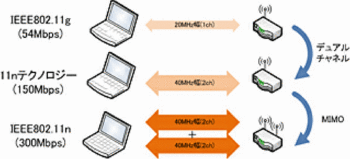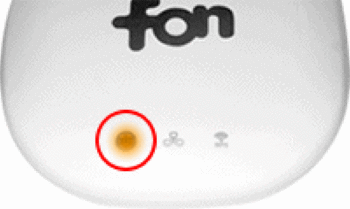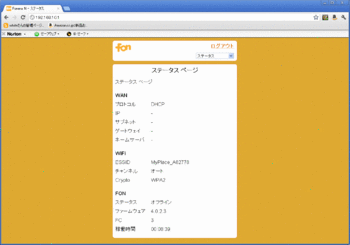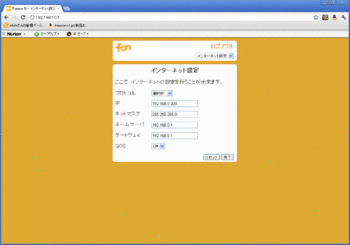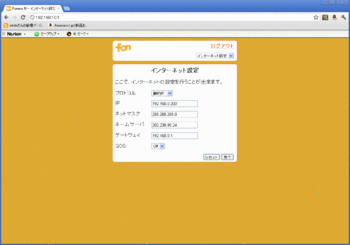fonルーターの設定 [PCパーツ]
息子がiPadを購入し、一緒にfonルーターを貰ってきました。我が家にはすでに無線LANがあるので要らないと言ったようですが、無料ですからと言って店の人から渡されたと言っていました。
貰ってきたfonルーターは「FON2405E」という型番のもので、IEE802.11nに対応していることが分かりました。現在使用している無線LANの規格は、IEE802.11gなので最大で6倍の300Mbpsの通信速度を得ることができます。そこで、試しにfonルーターを使ってみることにしました。
(http://internet.watch.impress.co.jp/img/iw/docs/350/593/wr03_s.jpg)
fonルーターの設置
現在使用しているルーターのポートが全て塞がっていたためFAQにあるとおり白い差込口と黒い差込口にそれぞれケーブルをつなぎ電源を入れました。
(http://www.fon.ne.jp/sb/faq/img/faq_sec2_img2.gif)
電源を入れれば緑色のランプが点灯するはずでしたが、オレンジ色のランプが点滅するだけで緑色になりません。
(http://www.fon.ne.jp/sb/howto/iphone/img/top_sec4_img3.gif)
マニュアルを確認すると「PPPoEの設定が必要な場合があります」と書かれています。
PPPoEの設定
PPPoEの設定にはiPad又はiPhoneから設定する方法とPCから設定する方法が書かれています。マニュアルに従ってiPadを設定をし、「MyPlace」へ接続できるようになった(「MyPlace」に印)
にもかかわらず、電源ランプは緑色になりませんでした。iPhoneからも設定が完了したにもかかわらずオレンジ色のランプが点滅したままです。
何が原因か分からず困っていたところ、我が家のLANでは静的にIPアドレスを割り振っていたことを思い出しました。ブロードバンドルーター(192.168.0.X)とfonルーター(192.168.10.X)のセグメントが異なっているため、うまくいかないのではないか。基本的なことですが忘れていました。
静的IPアドレスの設定
fonルーターのIPアドレスを変更するためには、設定用PCのIPアドレスをfonルーターの初期設定アドレス(192.168.10.1)と同じセグメント上の任意の値に設定する必要があります。ここでは便宜上192.168.10.100とします。次にブラウザーを立ち上げfonルーター(192.168.10.1)へアクセスします。
インターネット設定タブを開き、プロトコルを静的IPに変更、IPをLAN上の任意のアドレスに変更(ここでは便宜上192.168.0.200に設定)します。
プロトコルとIPアドレスを変更したら「完了」をクリックし一度ブラウザを閉じます。次に、再度ブラウザを立ち上げ、新たに設定したIPアドレス192.168.0.200へアクセスし、ネームサーバーをプロバイダに指定されたアドレスに変更します。
最後に「完了」をクリックしてブラウザを閉じれば設定完了です。
fonルーターの電源ランプが緑色に点灯し、設定用PC、iPhone、iPadからもインターネットへアクセスできるようになりました。
雑感
DHCPを使用した動的IPアドレス環境ではPPPoEの設定だけですんだのかどうかは試していないので分かりません(動的IP環境で試された方がいたら教えてください。)が、静的IPアドレス環境では少しめんどくさい手順を踏まなければなりません。また、FAQにもこのあたりのことは書いてありませんでした(私が見つけきらなかっただけかも知れませんが)。
fon Wi-Fiルーターでは暗号化された「MyPlace」とオープンな「FON_FREE_INTERNET」の2つの無線信号を出しています。無線LANを開放するという発想は、これまでWEPキーやMACアドレスフィルタリング等によるセキュリティ対策ばかり考えていたことを思うと不思議な感じがします。
双方向通信プリントサーバー2 [PCパーツ]
プリントサーバーLogitec LAN=MFPS/U2が手に入りましたのでその使用レポートをお知らせします。
システム構成は、LINUX(ubuntu)x1台,WindowsXP(32bit)x5台を下記の様にLAN-MFPSに繋いで使用してみました。

インストール
LANのIPアドレスをルータのDHCP機能を使わないで静的に割り当てていたため、MFPサーバーユーティリティをインストールする際に、設定用PCのIPアドレスをプリントサーバーの初期設定IPアドレスの192.168.1.xxxに変更しなければなりませんでした。(DHCP利用の場合は※1参照)
セットアップガイドにかかれている192.168.1.10に設定用PCのIPアドレスを変更した後、MFPサーバーユーティリテイ「リモートバーチャルUSB」をインストール、途中何回かWindowsからの警告が出ますが無視して「続行」をクリックするとインストールが完了します。
次に、スタートメニューから「すべてのプログラム」→「Logitec」→「リモートバーチャルUSB」を選択し、MFPサーバーを起動、「管理」→「セットアップ」→「TCP/IP」とメニューをたどり、サーバーのアドレスを自分のネットワーク内の適当なIPアドレスに変更し、「保存して再起動」をクリックします。最後に設定用PCのIPアドレスを元に戻します。これで自分のローカルネットワーク内でサーバーを認識することができるようになりました。
MFPSサーバーの設定
MFPサーバーを介してプリンターを接続するためには、「リモートバーチャルUSB」を起動した後、USBケーブルをサーバーとプリンターを接続、プリンターの電源を入れます。サーバーユーティリティ画面のサーバー名(MFPSxxx)の横の「+」をクリックするとプリンター名が表示されるので選択して、「接続」をクリックします。これで自動的にプリンターが認識され、印刷ができるようになりました。
このままだとシステムを立ち上げる度にMFPサーバーにプリンターを認識させる動作をしなければならないので、接続したプリンターのアイコンを右クリックし、「お気に入りリストに追加」を選択、確認ダイアログが表示されるので, 「OK」 をクリックした後、 もう一度プリンターのアイコンを右クリックして「お気に入りリスト」を選択し,表示された画面で「お気に入りの自動接続」と「Auto-launchユーティリティ」にチェック(√)を付けます。これでWindows起動時に自動的にネットワークプリンターから印刷できる状態になります。
使用雑感
今回使用したMFPサーバーは、プリントサーバーというよりは、仮想のUSBポートをネットワークを介して共有するようなイメージになります。プリンターのポート設定をみてもUSBバーチャルポートとして設定されていました。このため、WindowsPCはMFPサーバーユーティリティ「リモートバーチャルUSB」を使用して簡単にMFPサーバーを認識させることができますが、同ユーティリティがLINUXに対応していないため、LINUX PCに同サーバーを認識させることができませんでした。と言うよりやり方が分かりません。LINUX(ubuntu)から印刷する所用があまりないのでとりあえずこのままで運用していこうかと思っています。たぶんやり方はあると思うので、次の課題です。
プリントサーバーをLAN-MFPS/U2に変更したおかげで、各Windows1PCとHPのB110aの間の双方向通信が可能となり、プリント、インク残量の確認、スキャナー、メディアカードを利用できる様になりました.半面、これまでLINUX PCで利用できていたプリント、スキャナーが使えなくなってしまいました。![]()
※1 マニュアルには「DHCPサーバを使用しているネットワークで本製品を使用する場合でも、本製品には固定IPアドレスを割り当てることを推奨します。」と記述されており、その例として「DHCPサーバによる割り当て範囲が「192.168.1.100~192.168.1.199」 の場合は,本製品のIPアドレスを次の範囲に設定します。(192.168.1.100未満または192.168.1.200以降)」 とかかれています。また、出荷時のMFPサーバーのIPアドレスは、192.168.1.200に設定されています。
双方向通信プリントサーバー [PCパーツ]
我が家のプリンターは、HPの複合機B110aです。このプリンターは、昨年それまで使っていたプリンターを妻が壊して(つまった紙を無理やり引き出して壊しました![]() 、信じられません)しまったため、急遽購入した物です。安かった割りには無線LANにも対応し、スキャナとしても使えるなど、使い勝手のあるものでした
、信じられません)しまったため、急遽購入した物です。安かった割りには無線LANにも対応し、スキャナとしても使えるなど、使い勝手のあるものでした![]() 。これをプリントサーバー(LogitecのLAN-PS/U)を介して共有していましたが、LAN-PS/Uは双方向通信に対応していないためインク残量を確認することができませんでした。これまで、不便を感じつつ使ってきましたが、ついに新しいプリントサーバーを購入する事にしました。候補はLogitecのLAN-MFPS/U2かCoregaのLPV3-U2Sですが、動作確認済みプリンターの多さからLAN-MFPS/U2を購入しようかと考えています。確認済みプリンターにB110aは入っていませんが姉妹機のB210aが入っていることから、動作可能と思われます。
。これをプリントサーバー(LogitecのLAN-PS/U)を介して共有していましたが、LAN-PS/Uは双方向通信に対応していないためインク残量を確認することができませんでした。これまで、不便を感じつつ使ってきましたが、ついに新しいプリントサーバーを購入する事にしました。候補はLogitecのLAN-MFPS/U2かCoregaのLPV3-U2Sですが、動作確認済みプリンターの多さからLAN-MFPS/U2を購入しようかと考えています。確認済みプリンターにB110aは入っていませんが姉妹機のB210aが入っていることから、動作可能と思われます。
後日、使用レポートを書きます。